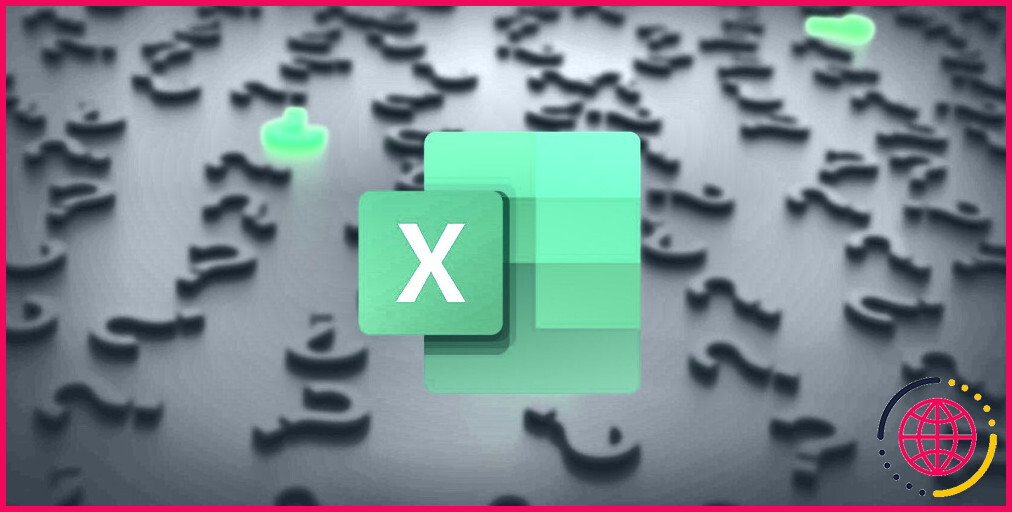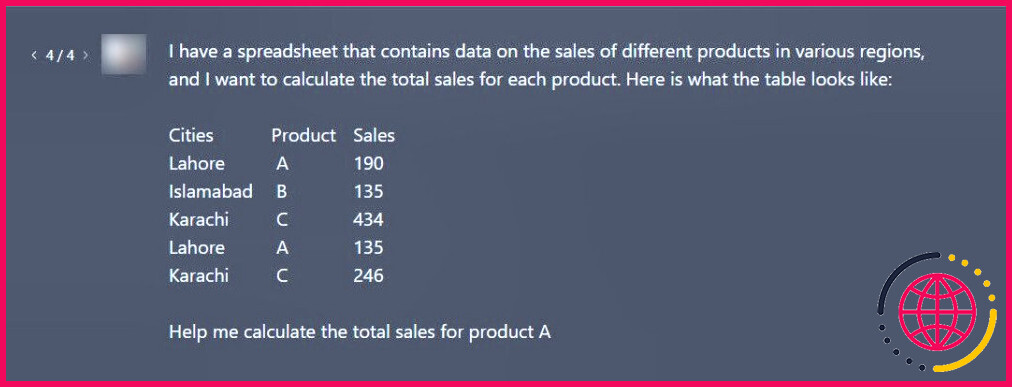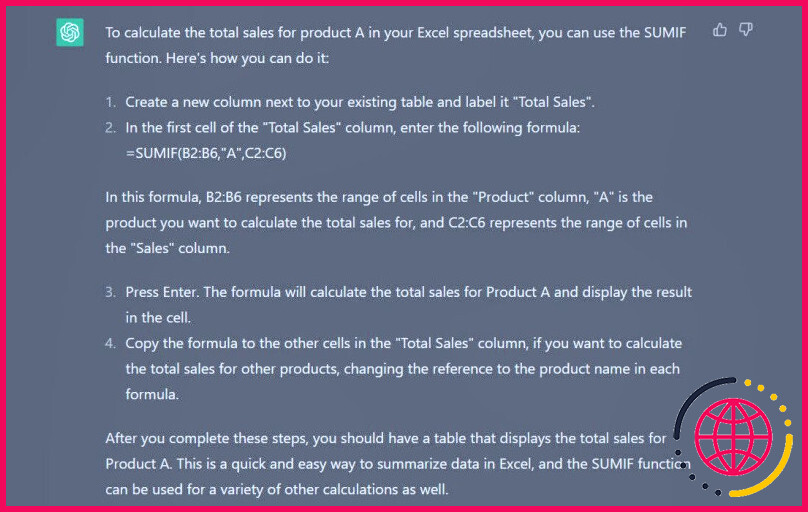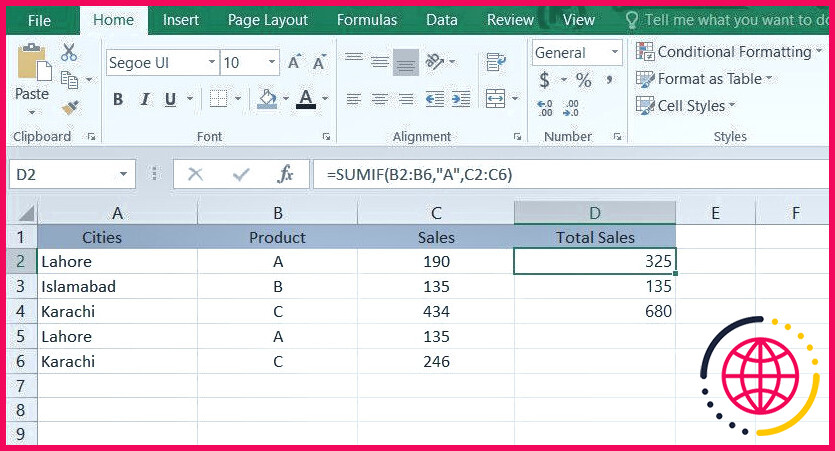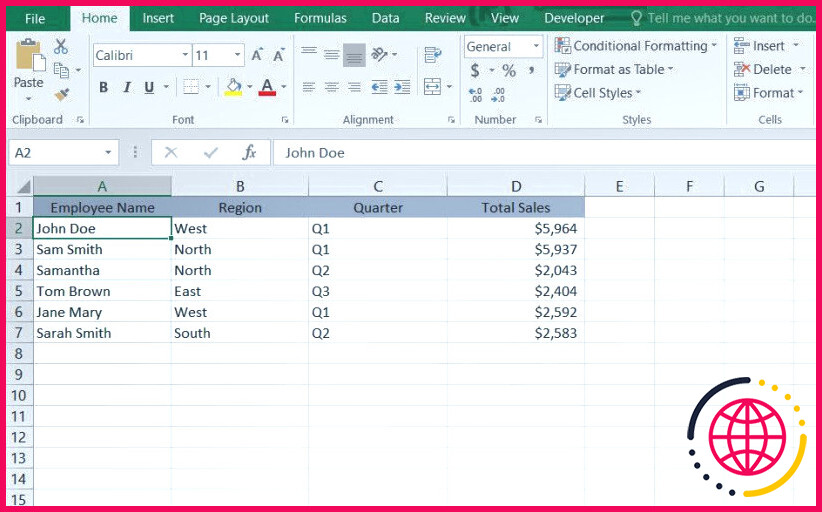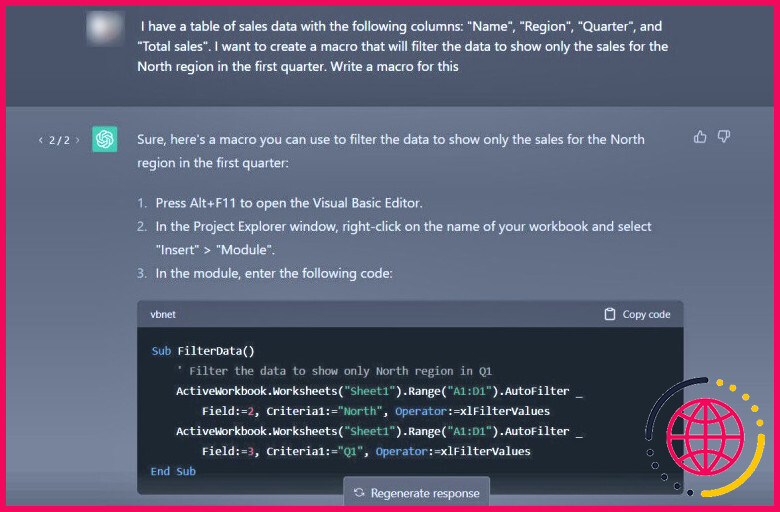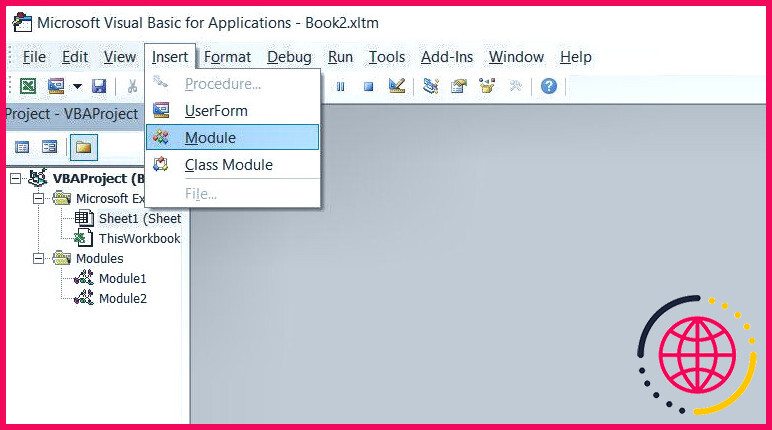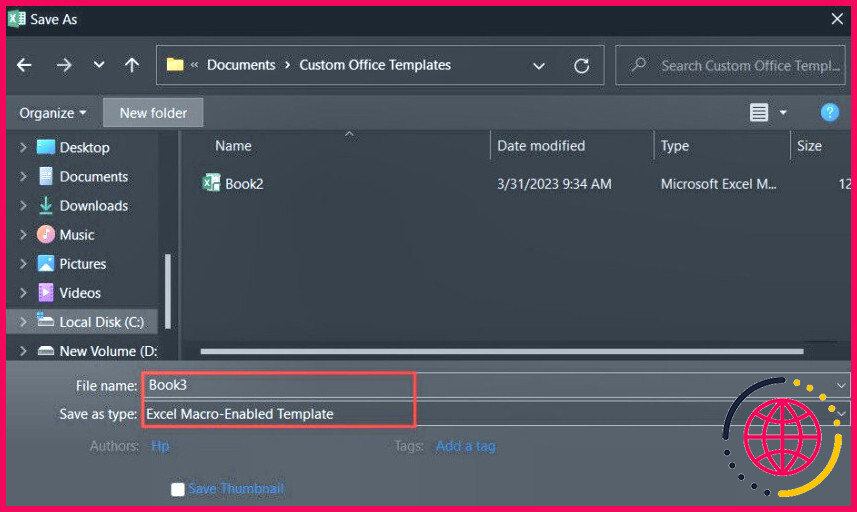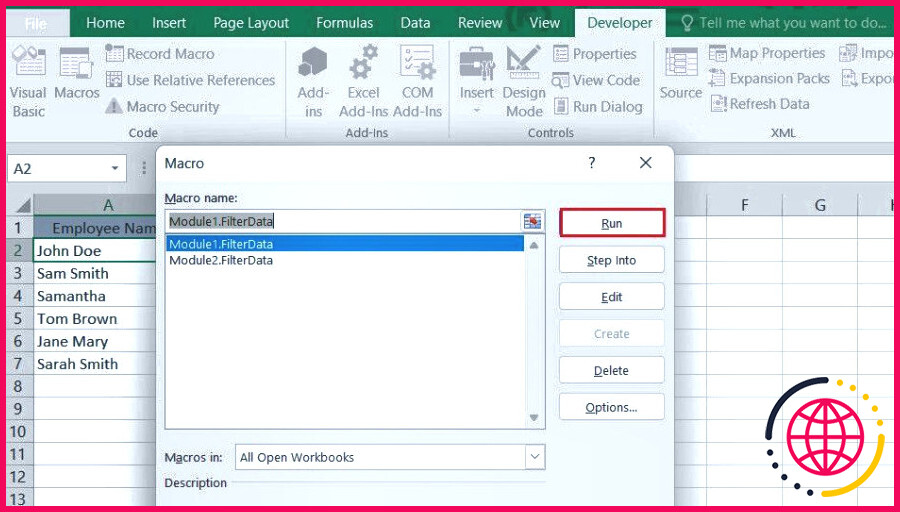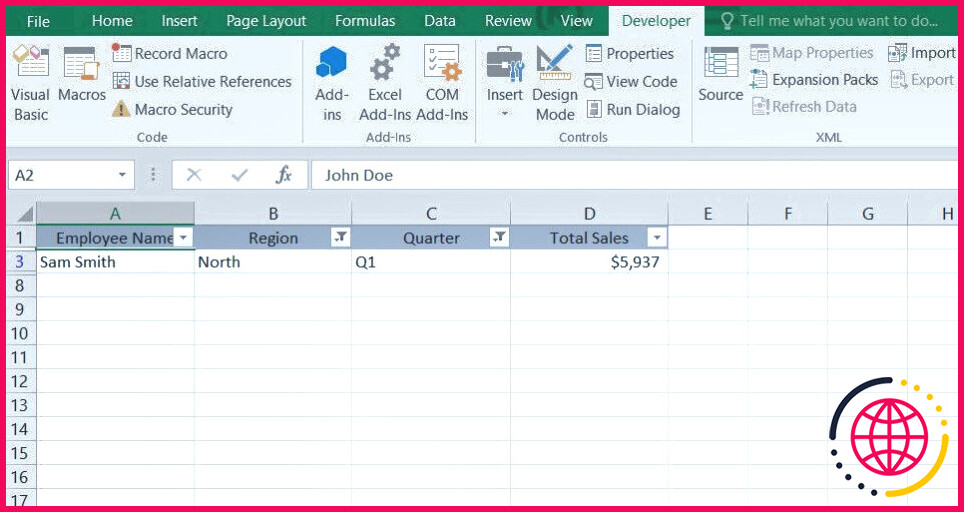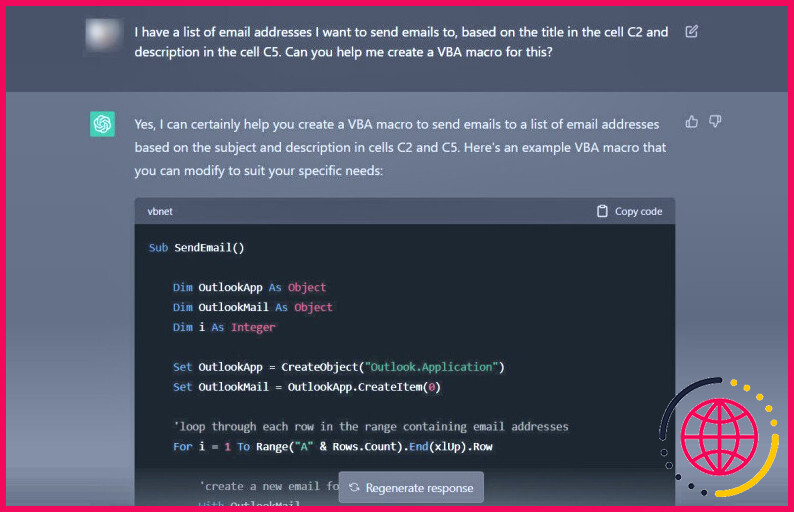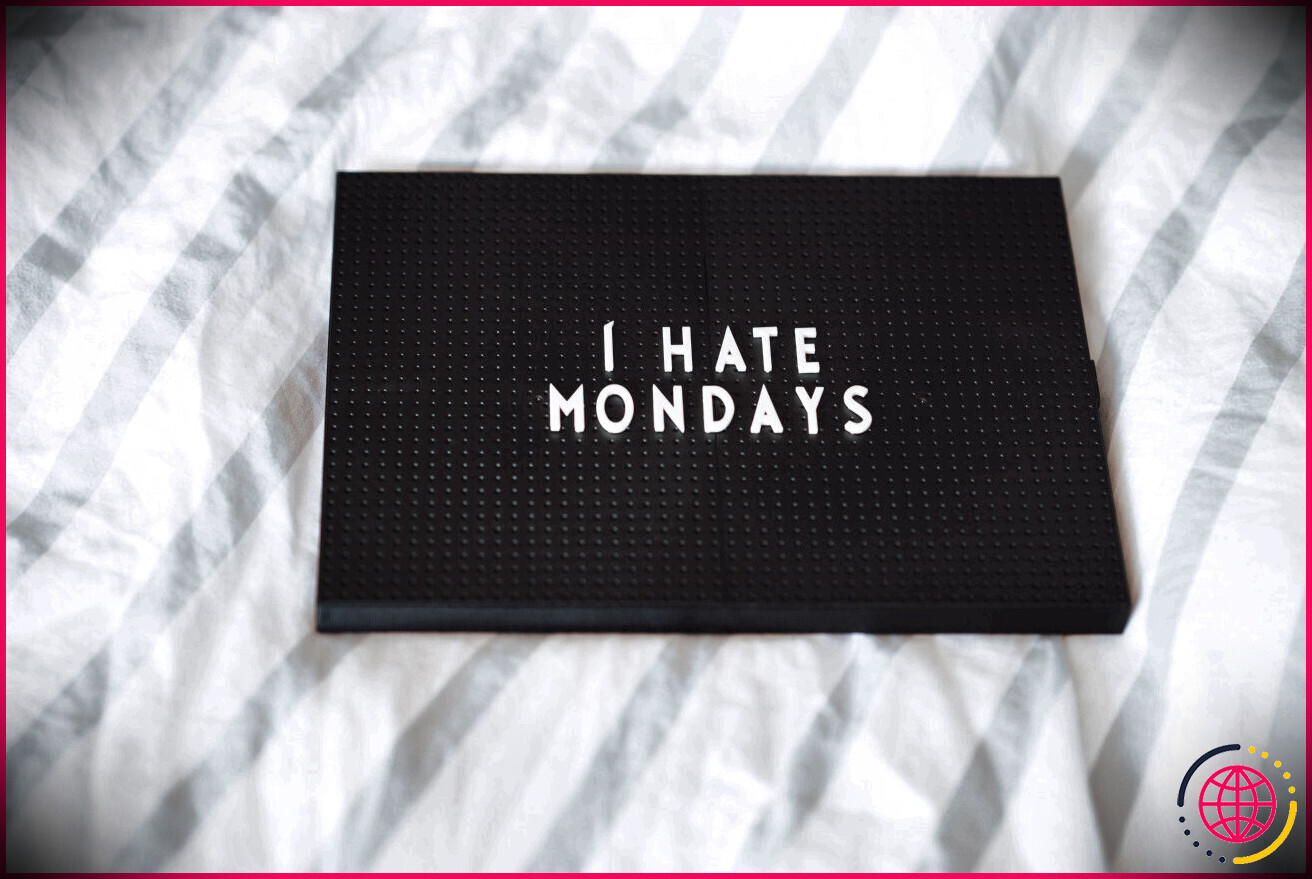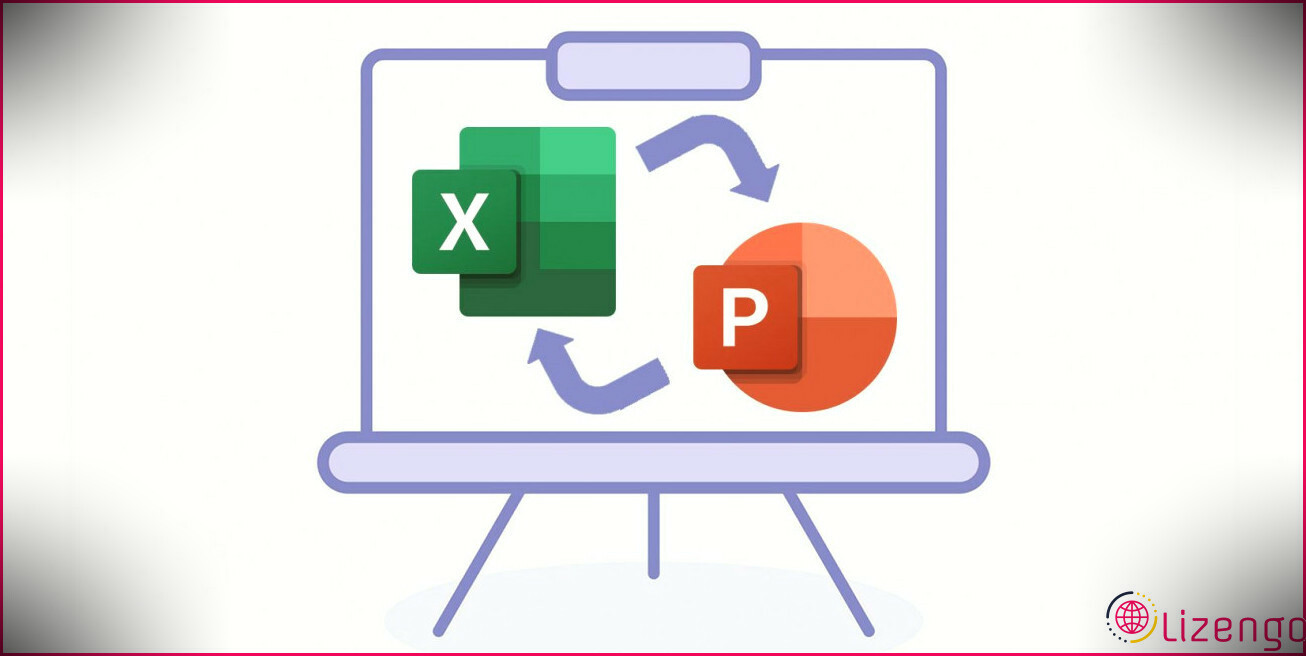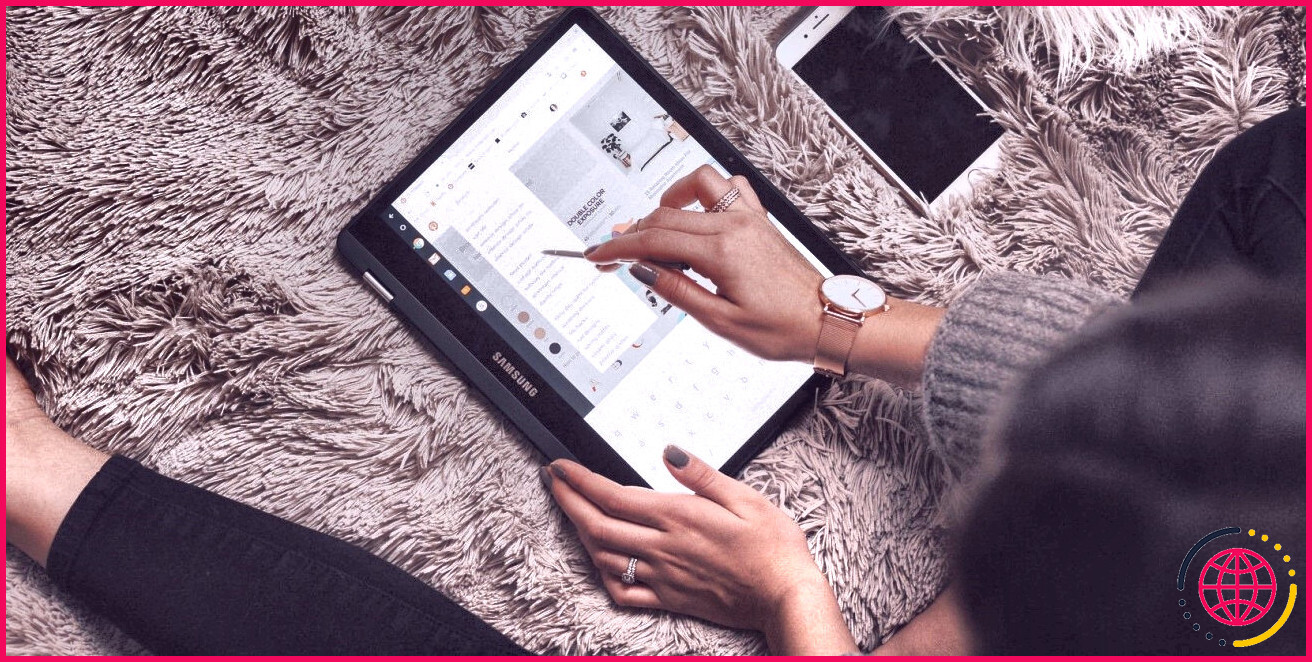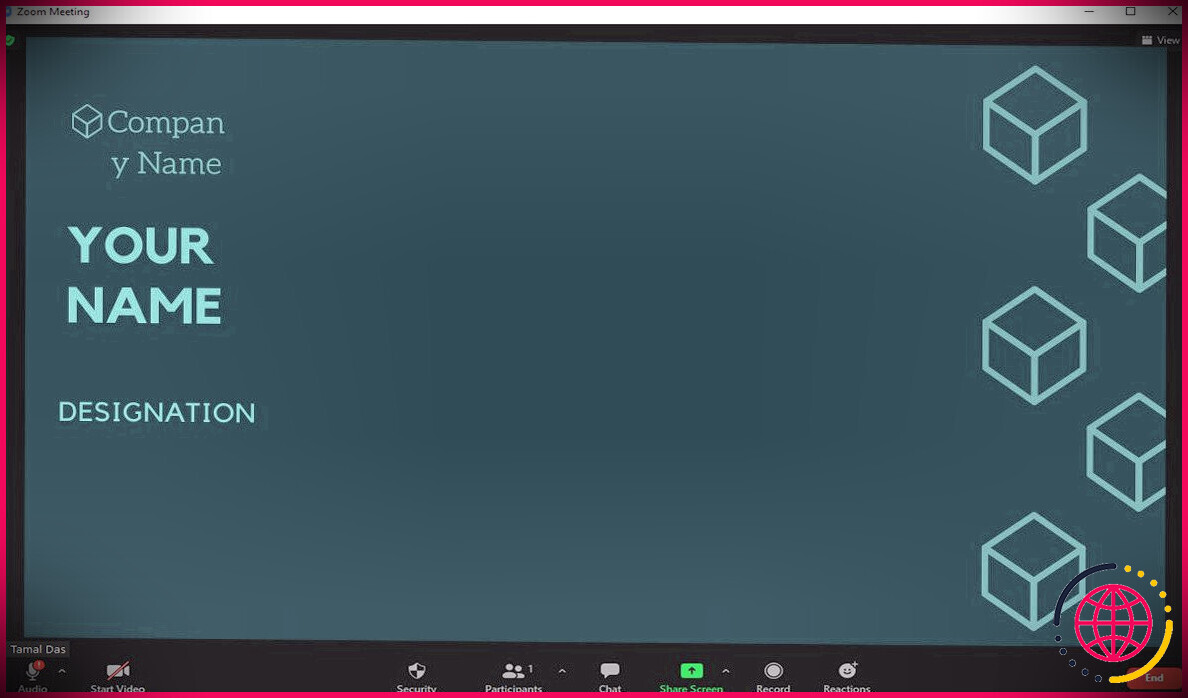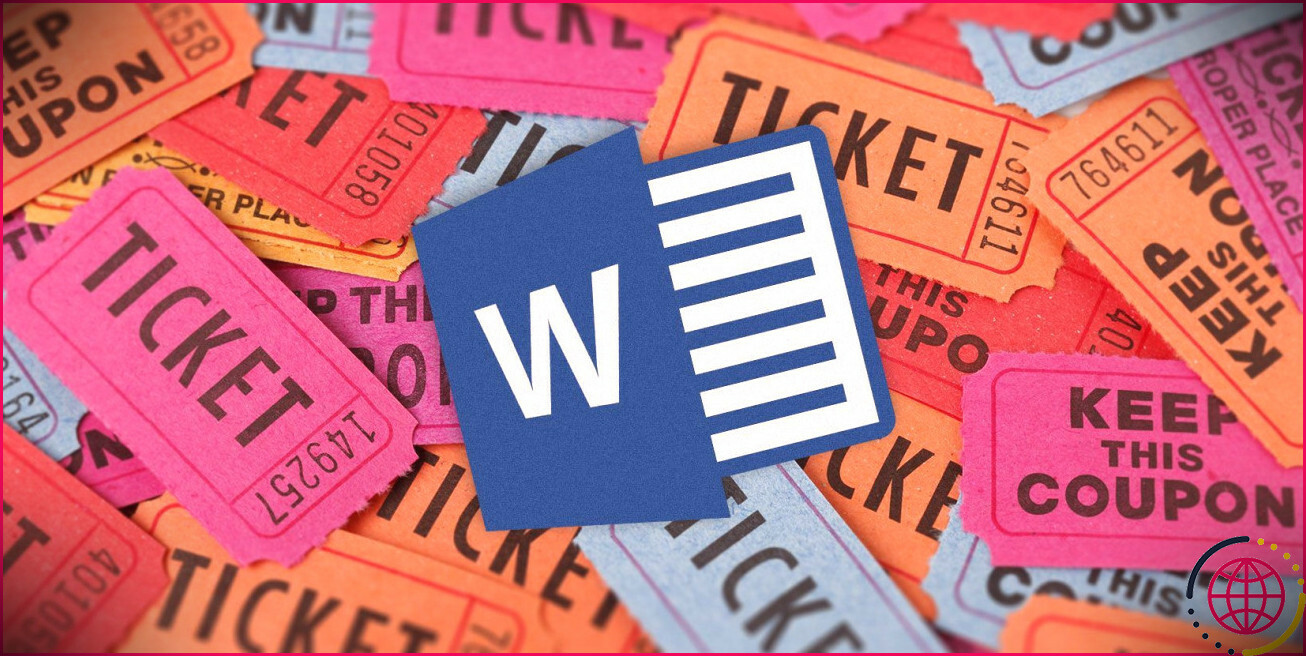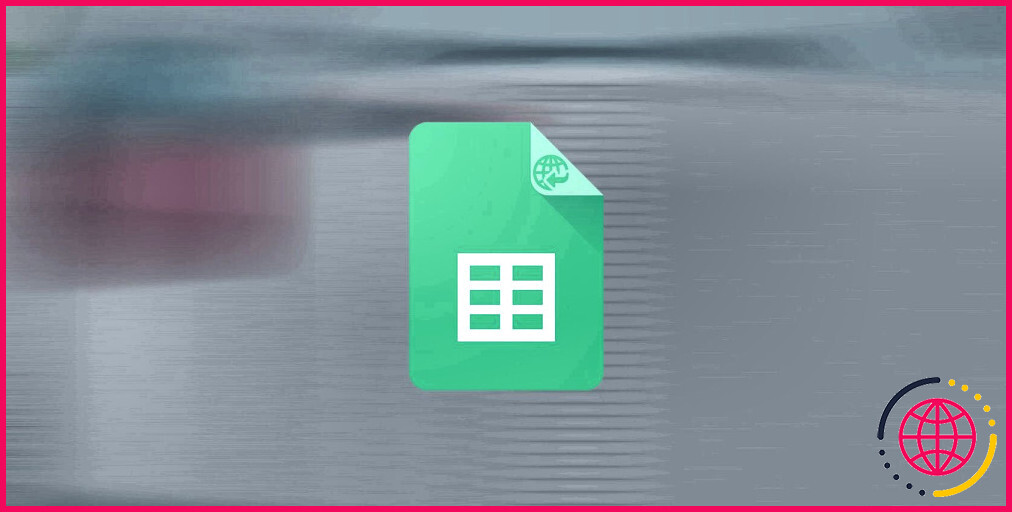3 façons efficaces d’utiliser ChatGPT dans Excel
Excel est un outil incroyablement utile pour travailler avec de grandes quantités de données. Cependant, trouver et mettre en œuvre les bonnes formules peut parfois s’avérer une expérience complexe et frustrante. Heureusement, ChatGPT peut être une excellente ressource pour aider à surmonter ces défis.
Avec l’aide de ce modèle de langage IA, vous pouvez demander de l’aide pour des problèmes liés à Excel, créer des formules et recevoir des réponses en temps réel pour vous aider à tirer le meilleur parti d’Excel. Dans cet article, nous allons explorer quelques façons efficaces d’utiliser ChatGPT dans Excel et découvrir comment il peut améliorer votre expérience d’analyse de données.
1. Utiliser ChatGPT pour créer et mettre en œuvre des formules
Créer ou trouver les bonnes formules Excel peut être intimidant et prendre du temps. De plus, si la formule contient une erreur, elle peut produire des résultats incorrects, ce qui peut être encore plus compliqué à corriger.
Pour éviter tous ces tracas, vous pouvez demander à ChatGPT de créer des formules pour vous, en se basant sur les détails spécifiques de ce que vous voulez que votre formule fasse. Vous pouvez demander au chatbot de vous suggérer des formules basées sur les tâches à accomplir, ou vous pouvez demander des conseils sur une formule que vous avez déjà.
Pour commencer, dressez la liste de vos exigences de base pour la formule. Cela peut inclure un échantillon de votre feuille de calcul et une description de la tâche que vous souhaitez accomplir. Ensuite, vous pouvez demander à ChatGPT de créer la formule. Cela peut inclure l’utilisation d’un constructeur de formules/fonctions ou l’ajout manuel de la formule à la feuille de calcul.
Voici un exemple : Nous avions une feuille de calcul qui contient des données sur les ventes de différents produits dans différentes villes, et nous voulions calculer les ventes totales pour chaque produit. Nous avons saisi toutes les données nécessaires dans ChatGPT et lui avons demandé de calculer les ventes du produit A.
Voici comment il a répondu :
Nous avons suivi les étapes exactes de notre feuille de calcul Excel, et la formule a calculé les ventes totales avec précision.
Lorsque vous demandez à ChatGPT de créer des formules pour vous, il y a quelques points à garder à l’esprit :
- Plus vous donnez d’informations, mieux c’est. Veillez à ce que vos instructions soient claires et précises. Si la feuille de calcul n’est pas trop longue, vous pouvez copier son contenu et le fournir au chatbot pour une réponse plus précise. Nous avons également parlé de la façon de rédiger des invites ChatGPT efficaces pour obtenir les meilleures réponses dans notre guide précédent, auquel vous pouvez vous référer à cette fin.
- Vérifiez le formatage et la syntaxe des formules créées par ChatGPT. Si l’une d’entre elles est incorrecte, Excel renverra une erreur.
- Vérifiez toujours les résultats pour vous assurer de leur exactitude. Bien que ChatGPT puisse créer des formules pour vous, il a aussi certaines limites. Il est préférable de tester la formule sur un petit échantillon de données pour s’assurer qu’elle produit des résultats exacts.
En gardant ces points à l’esprit, vous pouvez utiliser le chatbot plus efficacement et avec plus de confiance pour surmonter les craintes que vous pouvez avoir à travailler avec des feuilles de calcul.
2. Utiliser ChatGPT pour créer des macros
Les macros sont un ensemble d’instructions qui indiquent à Excel d’effectuer certaines tâches dans un certain ordre. Cela signifie que les macros vous permettent d’enregistrer un ensemble spécifique d’actions et de l’exécuter ultérieurement d’un simple clic, sans avoir à écrire manuellement le code à chaque fois.
Cependant, la création de macros dans Excel peut être un peu intimidante, surtout si vous n’êtes pas familier avec la programmation ou VBA. Heureusement, ChatGPT peut vous aider dans ce processus en vous fournissant des conseils utiles.
Prenons un exemple. Nous disposons d’une feuille de calcul contenant des données de vente avec les colonnes suivantes :
- Nom de l’employé
- Région
- Trimestre
- Chiffre d’affaires total
Nous voulons créer un filtre qui affichera le total des ventes réalisées au cours du premier trimestre pour la région Nord. Nous avons décrit cela à ChatGPT et créé une macro à cet effet, comme indiqué ci-dessous :
Une fois que vous avez la macro requise, implémentons-la et exécutons-la :
- Appuyez sur la touche Alt + F11 de votre clavier pour ouvrir l’éditeur Visual Basic.
- Dans la fenêtre suivante, naviguez vers Insérer > Module.
- Entrez ici le code que vous avez copié de ChatGPT plus tôt.
- Fermez la boîte de dialogue et cliquez sur Fichier > Enregistrer sous.
- Développez la liste déroulante Enregistrer sous et choisissez Classeur Excel compatible avec les macros.
- Cliquez sur Enregistrer pour enregistrer le fichier macro.
- Retournez maintenant à votre feuille de calcul et allez à l’onglet Développeur
- Cliquez sur Macros et choisissez Données filtrées dans la liste.
- Enfin, appuyez sur Exécutez.
Cette macro va maintenant filtrer vos données pour n’afficher que les ventes de la région ciblée.
3. Utilisez ChatGPT pour automatiser l’envoi d’e-mails
Lorsque l’on gère une grande équipe, l’automatisation de tâches telles que l’envoi de courriels peut s’avérer salvatrice. Excel propose plusieurs méthodes pour automatiser l’envoi de courriels, ce qui est particulièrement utile lorsqu’on envoie régulièrement des courriels à un groupe de personnes avec des détails similaires. En outre, l’intégration de ChatGPT permet de rationaliser davantage le processus d’automatisation des courriels pour une efficacité maximale.
La façon la plus simple de le faire est de demander à ChatGPT de créer une macro VBA appropriée. Cette méthode est assez similaire aux étapes que nous avons déjà décrites ci-dessus. Jetons un coup d’œil rapide à un exemple.
Supposons que nous disposions d’une liste d’adresses électroniques des cadres supérieurs de notre entreprise et que nous devions leur envoyer par courrier électronique le rapport sur les revenus du premier trimestre. Voici comment nous allons demander à ChatGPT de créer une macro VBA.
Une fois que nous avons la macro, nous enregistrons le module et l’exécutons en suivant les étapes décrites ci-dessus. C’est aussi simple que cela ! En dehors de ces trois méthodes d’utilisation de ChatGPT dans Excel, vous pouvez également utiliser le chatbot pour analyser et visualiser des données dans Excel à l’aide d’outils tels que Charts, et Data Analysis Toolpak. Vous pouvez demander à ChatGPT de vous expliquer comment utiliser ces outils efficacement.
De plus, vous pouvez utiliser ChatGPT pour résoudre des problèmes dans Excel en lui fournissant les détails de l’erreur que vous rencontrez. Bien qu’il y ait un certain nombre de choses que ChatGPT ne peut pas encore faire dans Excel, c’est un outil formidable qui peut vous aider à devenir un pro du tableur.
ChatGPT à la rescousse
ChatGPT est une ressource précieuse pour tirer le meilleur parti d’Excel. Vous pouvez l’utiliser pour créer de nouvelles formules, obtenir de l’aide en cas d’erreurs de feuille de calcul et même acquérir de nouvelles compétences en lui demandant d’expliquer le fonctionnement de certaines fonctions. S’il est bien utilisé, il peut vous aider à maximiser votre productivité sur Excel et à surmonter toutes les craintes que vous pouvez avoir à l’égard des feuilles de calcul.
S’abonner à notre lettre d’information
Pouvez-vous utiliser ChatGPT pour Excel ?
Ouvrez ChatGPT et votre feuille de calcul Ouvrez votre feuille de calcul Excel ou Sheets et allez sur chat.openai.com pour accéder à ChatGPT. Si vous n’êtes pas connecté, c’est le moment de le faire avec votre compte OpenAI — vous pouvez également créer un compte à ce stade.
ChatGPT peut-il aider avec Excel ?
La quantité de données avec lesquelles les entreprises et les individus travaillent augmentant, le besoin de méthodes plus efficaces pour les traiter et les analyser se fait de plus en plus sentir. Chat GPT peut aider à répondre à ce besoin et faire d’Excel un outil encore plus précieux pour l’analyse des données et la prise de décision.
Le chatbot peut-il aider avec Excel ?
ChatGPT (Chat Generative Pre-trained Transformer) est un chatbot d’intelligence artificielle développé par OpenAI qui peut être utilisé pour une variété de tâches Excel afin d’améliorer votre productivité au bureau, que vous soyez un comptable, un analyste financier, un manager, un administrateur ou tout autre professionnel de l’entreprise.
Puis-je donner une feuille de calcul à ChatGPT ?
Pour commencer, il vous suffit de vous rendre sur chat.openai.com et de créer un compte. Cette réponse m’a intrigué et je l’ai donc mise à l’épreuve. Bien que ChatGPT ne puisse pas interagir directement avec une feuille de calcul Excel, j’ai constaté qu’il pouvait faire beaucoup de choses pour aider Excel, ce qui est particulièrement utile pour les tâches plus difficiles.